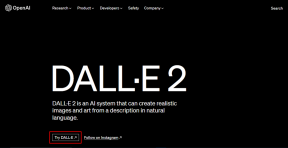Kompletny przewodnik po stronie internetowej przeglądarki Firefox i powiększaniu czcionek
Różne / / February 12, 2022

Witryna jest rozpoznawana nie tylko dzięki treści, którą obsługuje, ale także dzięki jej
czytelność
i kolor/motyw. Faktem jest, że interfejs powinien być samoregulujący się z różnymi urządzeniami i powinien wyglądać
atrakcyjny wizualnie
do ludzi. Jednak pomimo wszystkich wysiłków włożonych przez programistów, może być szansa, że domyślna widoczność nie będzie dla Ciebie wygodna.
Najszybszym i najlepszym sposobem na dostosowanie rzeczy w takich sytuacjach jest użycie przeglądarki sterowanie powiększeniem aby dopasować się do własnych wymagań. Rzeczywiście, powiększanie stron internetowych i zawartych na nich treści tekstowych jest obsługiwane przez wszystkie nowoczesne przeglądarki. A dzisiaj porozmawiamy o Firefoksie i zapoznamy się z różnymi sposobami wykonywania czynności powiększania i pomniejszania.
Fajna wskazówka: Jeśli chcesz na stałe zmienić ustawienia Firefoksa, aby zachować własne domyślne zachowanie (globalne i specyficzne dla domeny), powinieneś spróbować NoSquint.
Sterowanie klawiaturą
Jeśli potrafisz opanować Skróty klawiszowe (nie tylko dla Firefoksa, ale dla dowolnej aplikacji) możesz działać naprawdę wydajnie, niezależnie od tego, co robisz. W przypadku przeglądarki Firefox kontrolki są następujące: –
- Użyj klawiszy Ctrl i +, aby powiększyć stronę internetową.
- Użyj klawiszy Ctrl i –, aby pomniejszyć stronę internetową.
- Użyj Ctrl i 0, aby przywrócić normalny/domyślny.
Sterowanie myszą
Większość ludzi wolę używać myszy więcej niż klawiatura. Tak więc, jeśli twoja mysz ma kółko przewijania, możesz przytrzymać Ctrl i przewinąć w górę, aby powiększyć lub przewinąć w dół, aby pomniejszyć.
Elementy sterujące paska menu
Możesz także szybko dotrzeć do przycisków powiększania i pomniejszania z paska menu przeglądarki Firefox. Jeśli nie jest aktywna, naciśnij Alt pokazać to tymczasowo. Następnie przejdź do Widok -> Powiększenie i wybierz żądaną akcję.
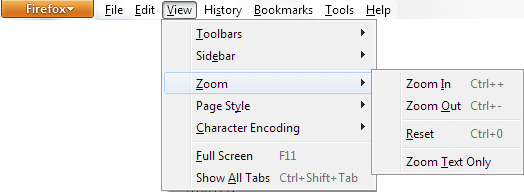
Tutaj możesz przełączyć się na Tylko powiększenie tekstu działanie w celu ograniczenia reakcji powiększania do zastosowania tylko do tekstu.
Elementy sterujące paska narzędzi
Możesz mieć przyciski na pasku narzędzi (tuż obok paska adresu), aby kontrolować działania powiększania. Oto jak to wprowadzić.
Krok 1: Kliknij prawym przyciskiem myszy puste miejsce na pasku narzędzi przeglądarki Firefox i kliknij, aby Dostosuj to.
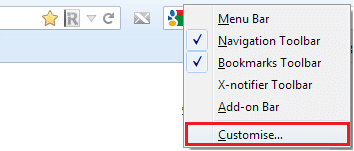
Krok 2: ten Dostosuj pasek narzędzi otworzy się okno. Przewiń, aby znaleźć Sterowanie powiększeniem element paska narzędzi i przeciągnij go i upuść na pasku narzędzi (w dowolnym miejscu).
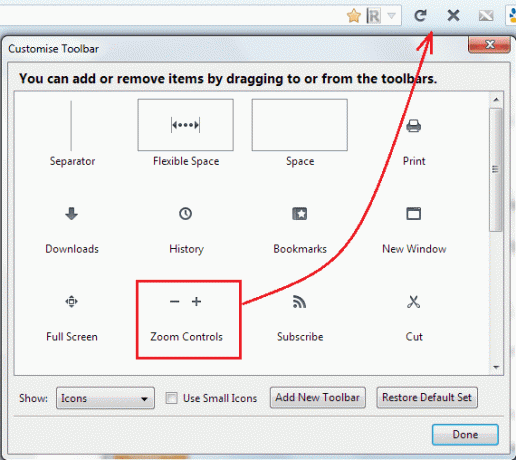
Krok 3: Kliknij Gotowe do wyjścia. Będziesz mógł zobaczyć i kontrolować powiększanie i pomniejszanie za pomocą + oraz – przyciski odpowiednio.

Ustaw minimalny rozmiar tekstu/czcionki
Możesz zdefiniować minimalny rozmiar tekstu/czcionki, aby Firefox automatycznie zwiększał czcionkę dla stron internetowych, które mają treść napisaną w rozmiarze mniejszym niż zdefiniowany. Wykonaj poniższe czynności, aby to skonfigurować.
Krok 1: Nawigować do Firefox (lewy górny pomarańczowy przycisk) -> Opcje -> Opcje. To otworzy Preferencje okno.

Krok 2: Przełącz na Zawartość panelu i kliknij Zaawansowany przycisk pod Czcionki i kolory Sekcja.
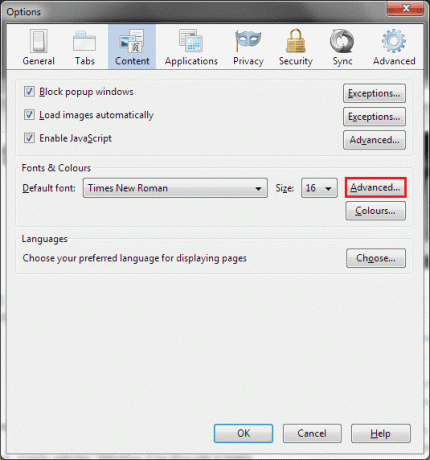
Krok 3: Na Czcionki okno, zmień minimalny rozmiar czcionki do dowolnej wartości.
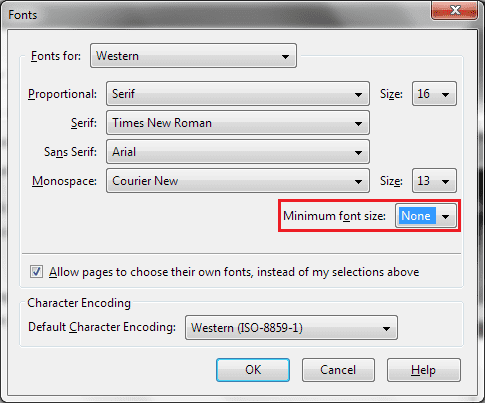
Wniosek
Powiększanie może służyć do wizualnego ulepszania przeglądanej zawartości. Patrząc na opcje w Firefoksie, czuję, że ma on kontrolki, które obsługują wszystkie typy użytkowników. Możesz opanować ten, z którym czujesz się komfortowo.
Daj nam znać, jeśli znasz więcej sposobów, których nie omówiliśmy.
Ostatnia aktualizacja 03.02.2022 r.
Powyższy artykuł może zawierać linki afiliacyjne, które pomagają we wspieraniu Guiding Tech. Nie wpływa to jednak na naszą rzetelność redakcyjną. Treść pozostaje bezstronna i autentyczna.